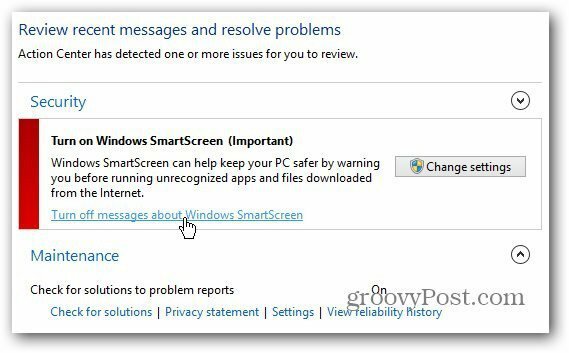Kaip išjungti "Windows 8 SmartScreen"
Saugumas „Microsoft“ "Windows 8" / / March 18, 2020
„Windows 8“ yra saugos funkcija, vadinama „SmartScreen“, kuri perspėja diegiant neatpažintus failus iš interneto. Jei esate energijos vartotojas, galite jį išjungti.
„Windows 8“ yra saugos funkcija, vadinama „SmartScreen“. Tai įspėja prieš paleidžiant nepripažintas programas ir failus iš interneto. Jei esate patyręs energijos vartotojas, žinote, ką diegiate, ir jums nereikia susierzinimo.
Pastaba: Jei dar nesate naujokas „Windows 8“ arba nepatyręs vartotojas, aš rekomenduoju palikti įjungtą „SmartScreen“. Tai tikrai padeda apsisaugoti nuo kenkėjiškos programinės įrangos diegimo ir gali tiesiog neleisti įdiegti šešėlinės įrankių juostos, ekrano fonų ar failų bendrinimo programos, kuri, jūsų manymu, buvo saugi.
„Windows 8 SmartScreen“
Štai pavyzdys, ką pamatysite išmaniajame ekrane bandant įdiegti neatpažintą programą. Tai gavau diegdamas „Windows 8“ atvirojo kodo meniu Pradėti pakeitimą - Klasikinis apvalkalas.
Kadangi tai yra saugi programa, spustelėkite Vykdyti vistiek. Tada galėsite atlikti įprastą diegimo vedlio darbą.
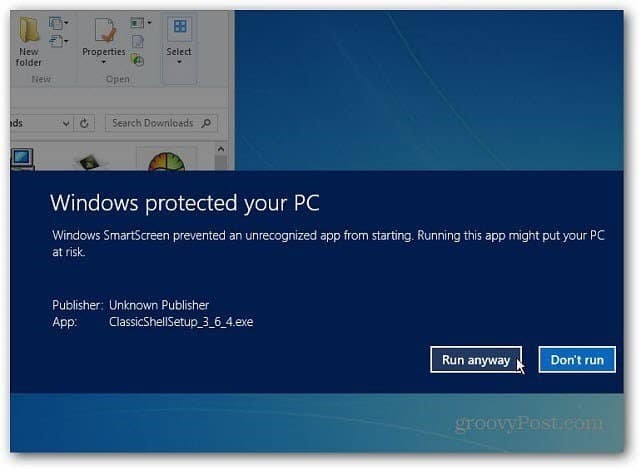
Man juokinga šiame pavyzdyje yra „Classic Shell“ kiti „Windows 8“ nustatymai, leidžia išjungti „SmartScreen“. Bet aš pasvarstau... kaip tai išjungti sistemoje Windows.
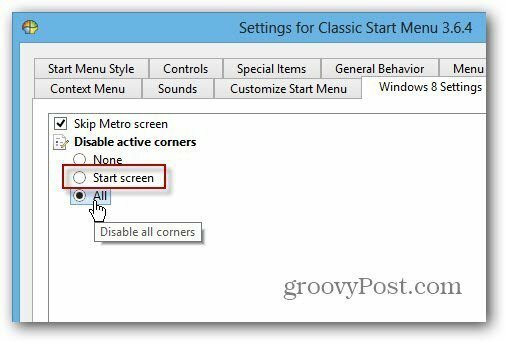
Išjunkite „Windows 8 SmartScreen“
Naudoti spartusis klavišas„WinKey + W“ norėdami parodyti nustatymų paieškos lauką ir tipas:protingas.
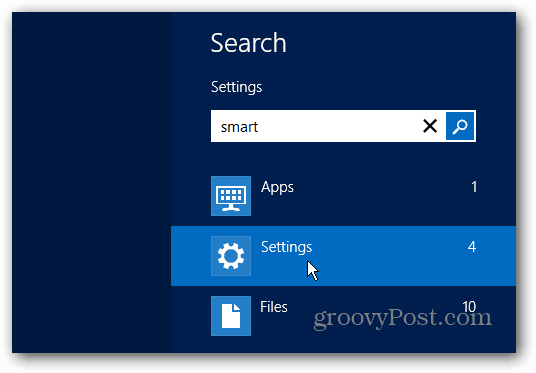
Tada paieškos rezultatuose pasirinkite Keisti „SmartScreen“ parametrus.
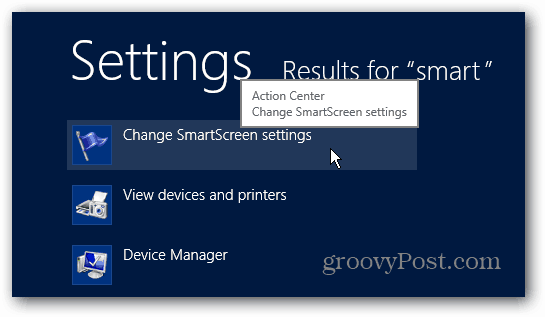
Darbastalyje pasirodo „Action Center“ ekranas. Kairiojoje srityje spustelėkite nuorodą Keisti „Windows SmartScreen“ parametrus.
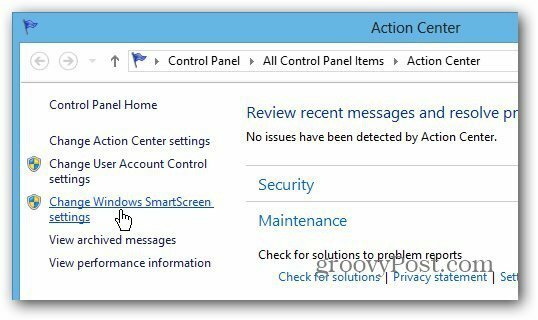
Dabar pasirinkite „Nedirbkite nieko (išjunkite„ Windows SmartScreen “) ir spustelėkite Gerai.
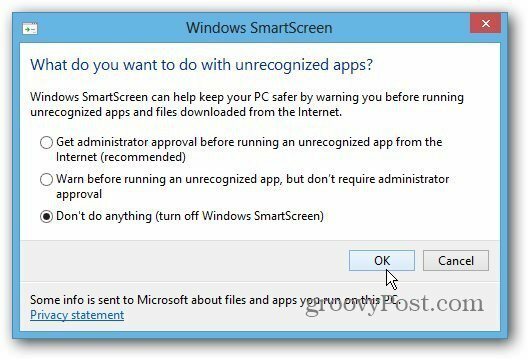
Jį išjungus, užduočių juostos pranešimų srityje pasirodys balionas. Tiesiog spustelėkite, kad uždarytumėte.
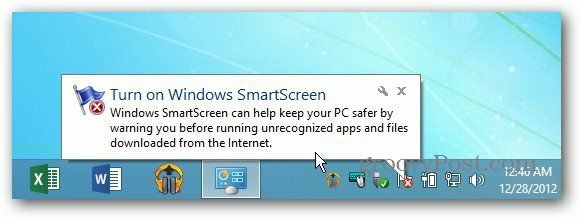
Taip pat pamatysite įspėjamąjį pranešimą skyriuje „Sauga veiksmų centre“. Kadangi žinote, ką darote, spustelėkite nuorodą, kad išjungtumėte pranešimus apie „SmartScreen“.